
| Моделируем Сниффа. Часть 1 | ||
| Если вы когда ни будь, читали сказку шведской писательницы Туве Янссон "Шляпа волшебника", или другие её сказки с участием муми-троллей, то обязательно должны знать одного из персонажей, вреднюгу Сниффа. Вот его-то мы сейчас и попробуем смоделировать. |
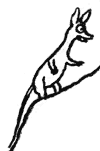 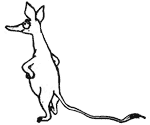 |
|
| [1] | Для
начала в окне вида справа Right в качестве фона задаем
изображение Сниффа. О
том, как это сделать рассказано здесь. |
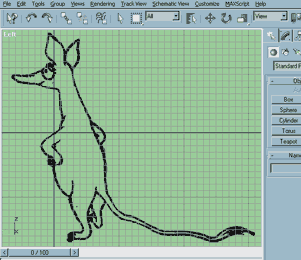 |
| [2] | Теперь нам нужно
создать простую геометрическую фигуру, которую мы будем редактировать
до тех пор, пока не получим торс Сниффа. Для этой цели подойдет цилиндр. |
|
| Закладка Create -> Geometry -> Standard Primitives -> нажимаем на кнопку Cylinder и создаем цилиндр в окне Top. |
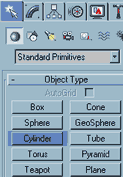 |
|
| [3] |
Открываем закладку Modify и задаем следующие параметры: |
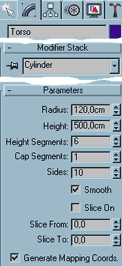 |
| a)
Меняем название Cylinder01 на Torso b) Задаем Radius = 120, Height = 500 c) Устанавливаем Height Segments: 6, Cap Segments: 1, Sides: 12 d) Отмечаем Generate Mapping Coords. |
||
| [4] | В окне Right поворачиваем цилиндр примерно на 13° по оси Z, подстраивая его в соответствии с фоновым изображением. |
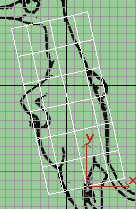 |
| [5] | Конвертируем цилиндр в editable mesh, ля этого нужно кликнуть на нем правой кнопкой мышки и из списка выбрать Convert to Editable Mesh. |
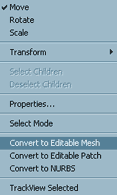 |
| [6] | Нажимаем иконку Vertex в свитке Selection и приступаем к редактированию вершин объекта. |
|
| [7] | Выбираем верхний
ряд вершин и при помощи Select and Rotate Для того, чтобы выбрать ось вращения Z нужно кликнуть мышкой на иконку с буквой Z |
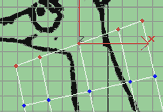 |
| [8] | При помощи инструмента
Select and Non-uniform Scale |
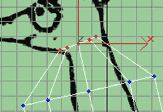 |
| [9] | Таким
же образом поворачиваем и масштабируем все остальные ряды вершин.
Используя Select and Move |
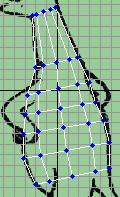 |
| [10] | Как видно на
рисунке, нам не хватило двух рядов вершин в нижней части торса, чтобы
скруглить его, да и шея с двумя рядами будет неестественно сгибаться
при анимировании модели. Добавим эти ряды. Для этого в окне Perspective
развернем модель таким образом, чтобы её нижняя часть была доступна
для редактирования. В свитке Selection нажимаем на иконку Polygon |
 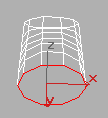 |